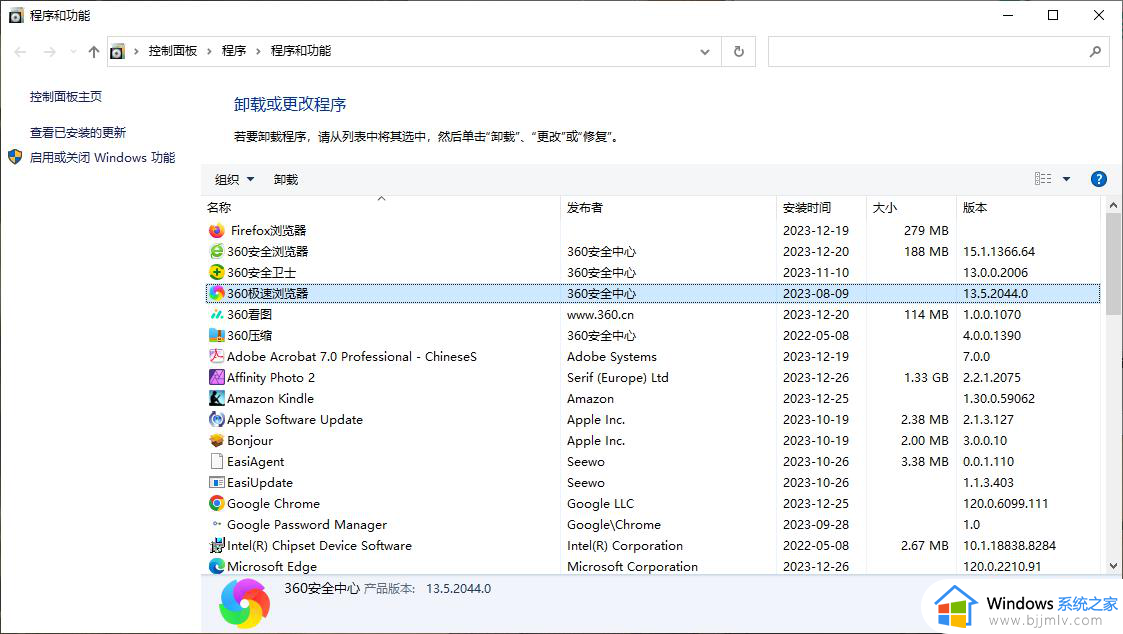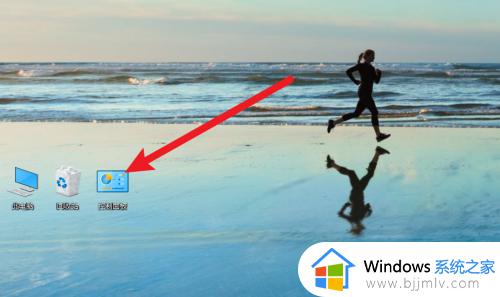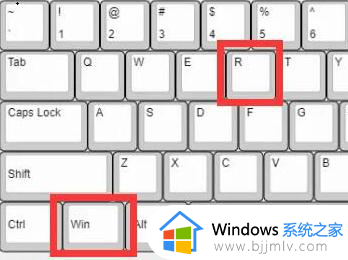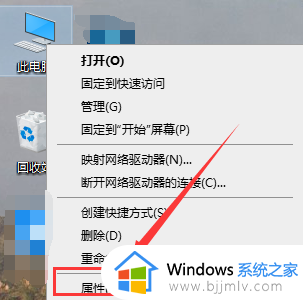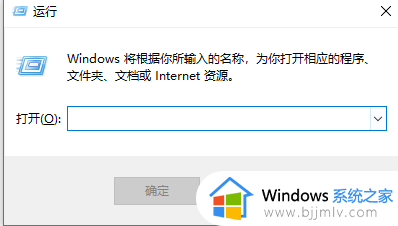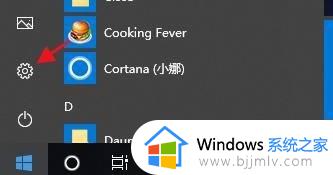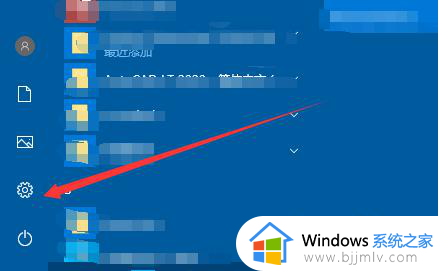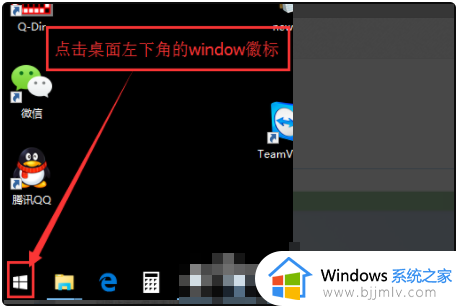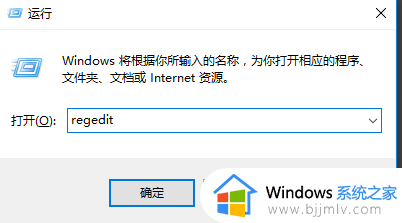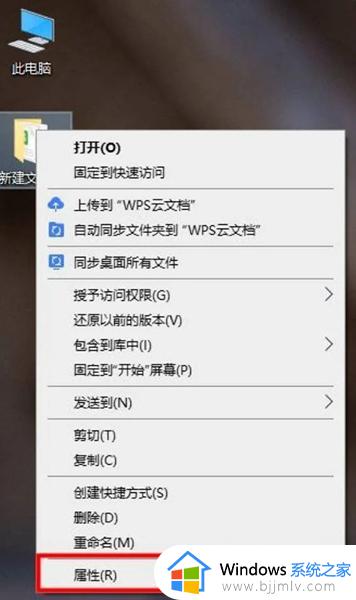怎么删除win10自带软件 win10如何彻底删除软件
更新时间:2024-02-14 13:44:00作者:runxin
我们在网上下载的win10系统文件中难免自带有无用的软件,因此用户为了降低电脑内存的占用,往往会在win10系统安装之后及时对自带软件进行删除,同时也能够保证电脑运行的流畅,可是怎么删除win10自带软件么?在文本中小编就给大家讲解一下win10如何彻底删除软件,一起来了解下吧。
具体方法如下:
1、鼠标点击底部的【开始菜单】,在上拉菜单中找到【设置】,点击打开。
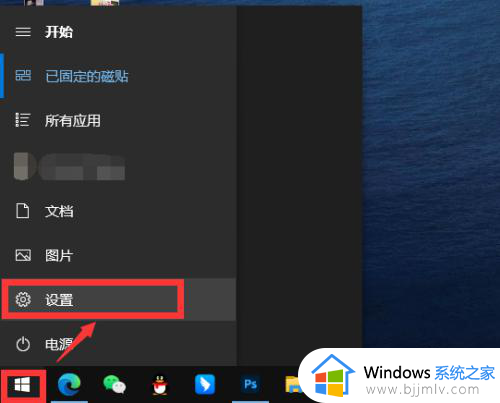
2、在列表中找到【应用】,点击打开。
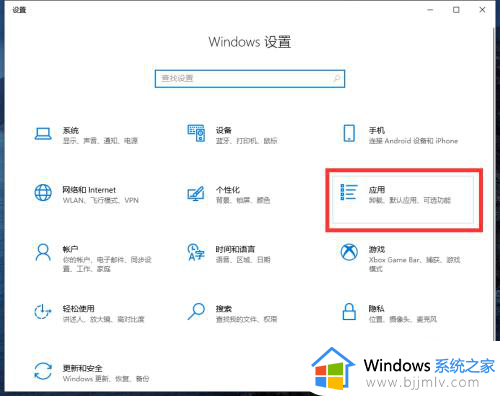
3、在右侧列表中找到要删除的应用,点击【卸载】即可。
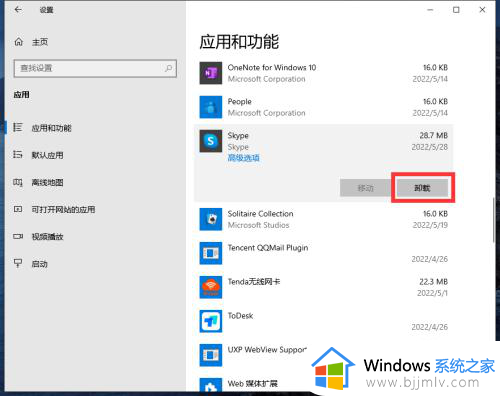
综上所述就是小编给大家带来的win10如何彻底删除软件完整步骤了,还有不懂得用户就可以根据小编的方法来操作吧,希望本文能够对大家有所帮助。